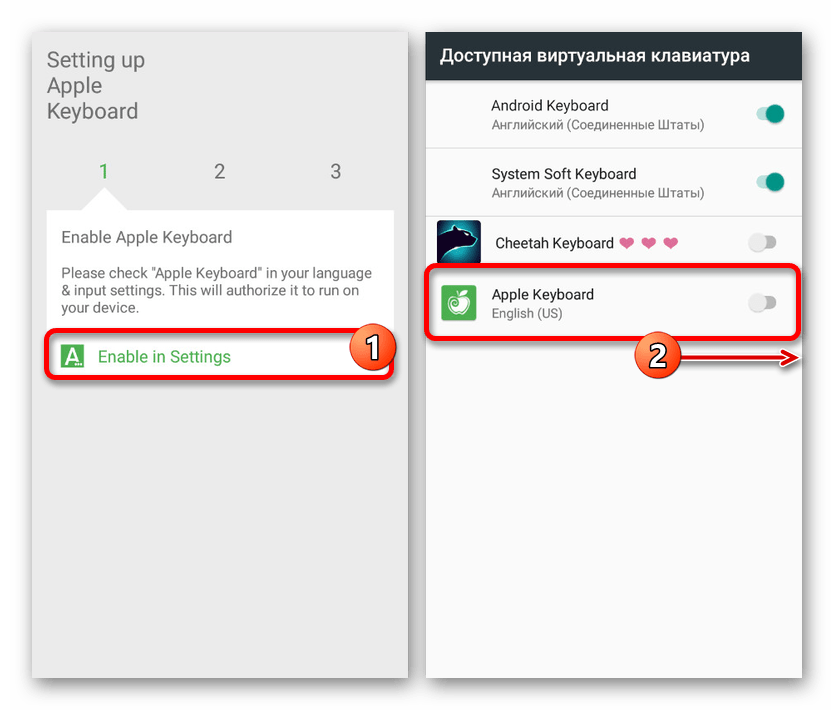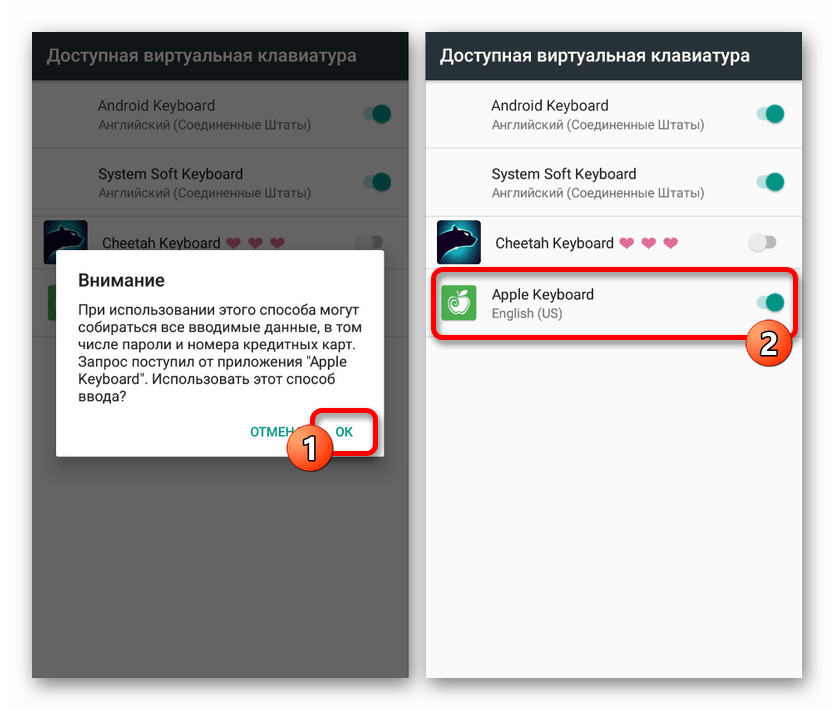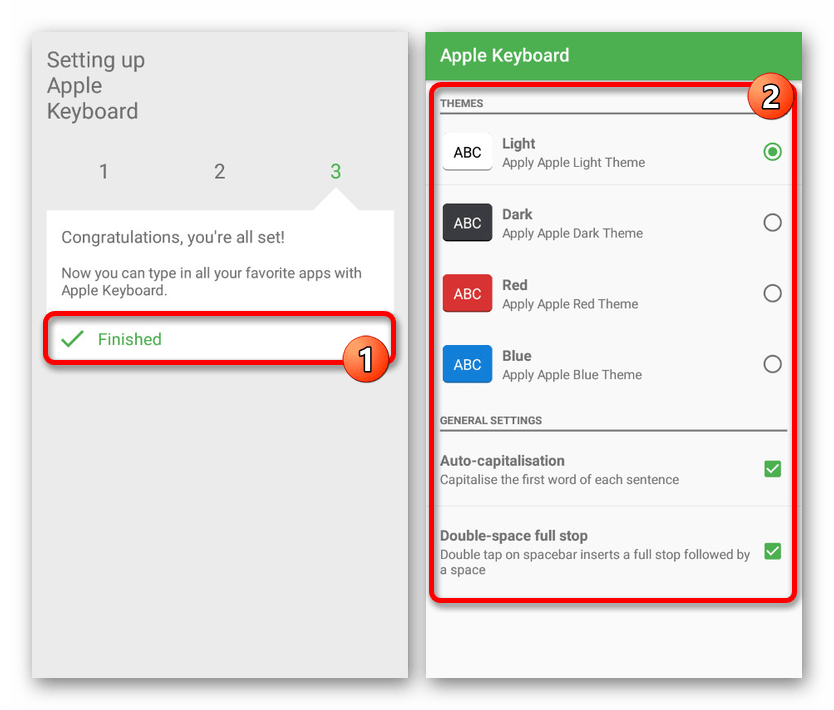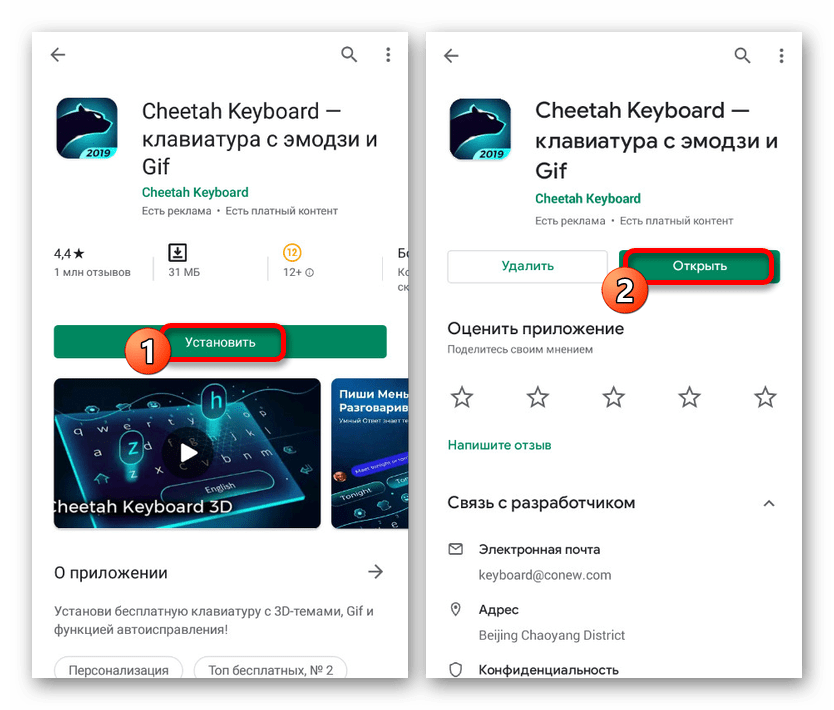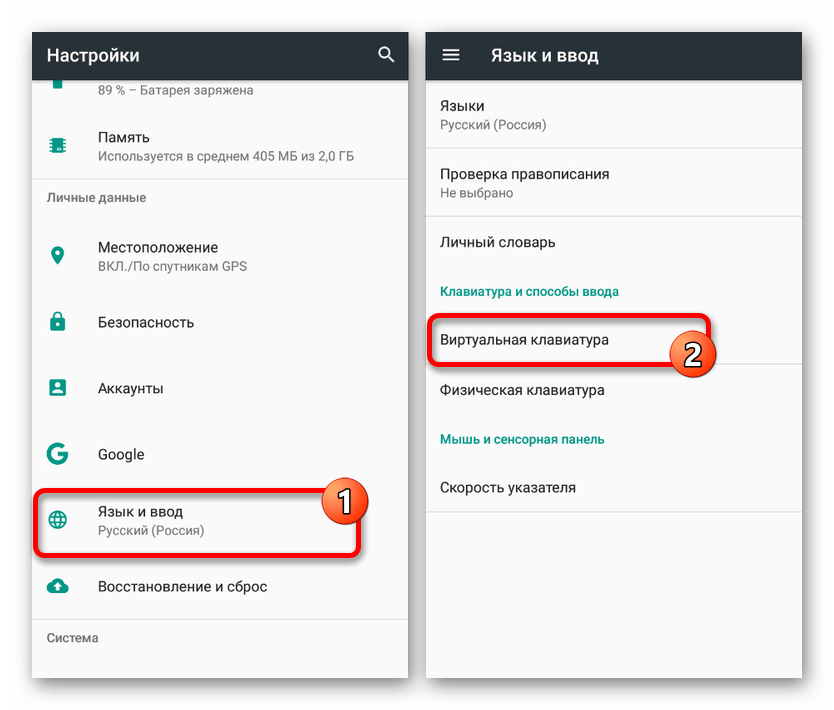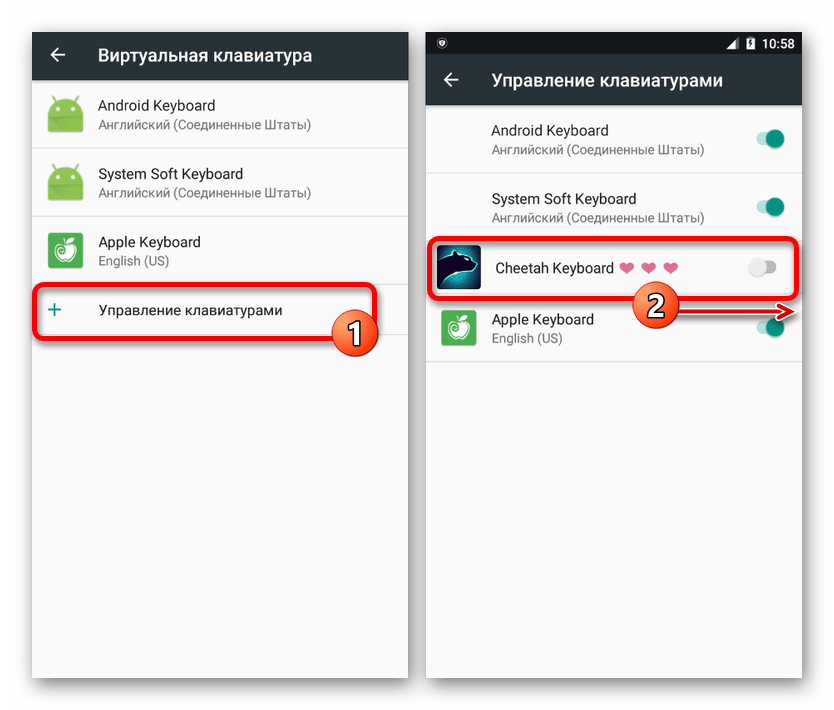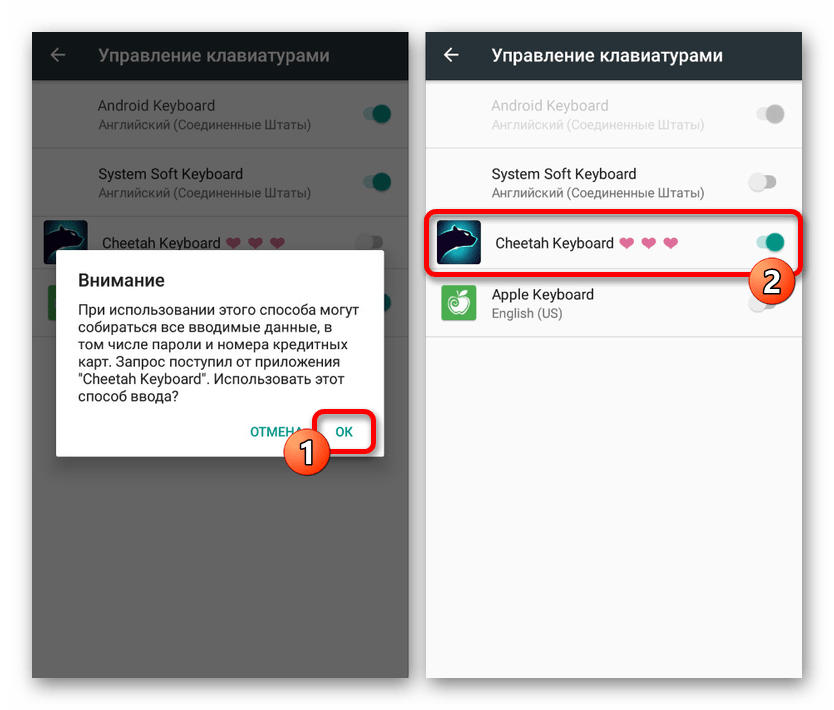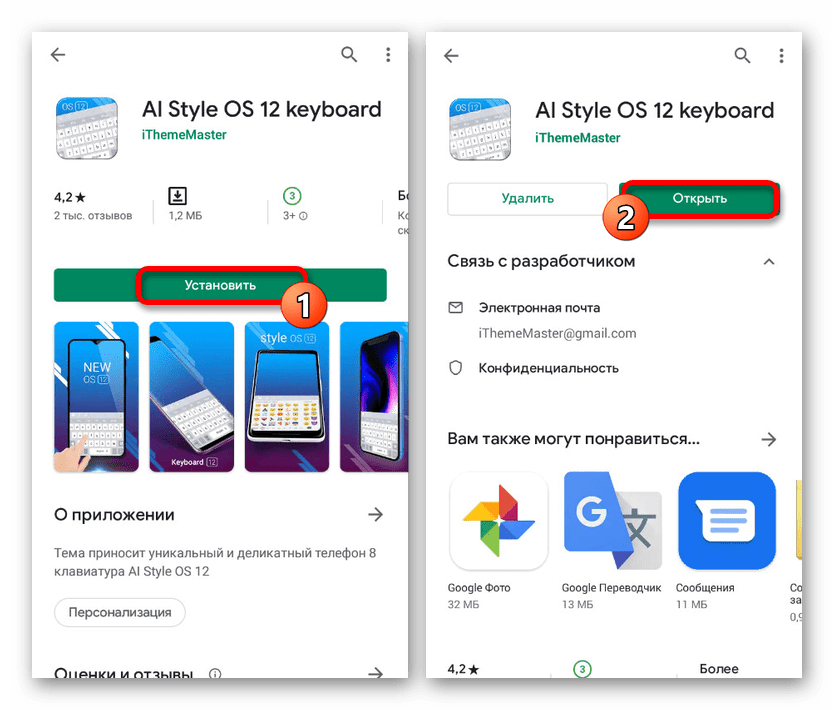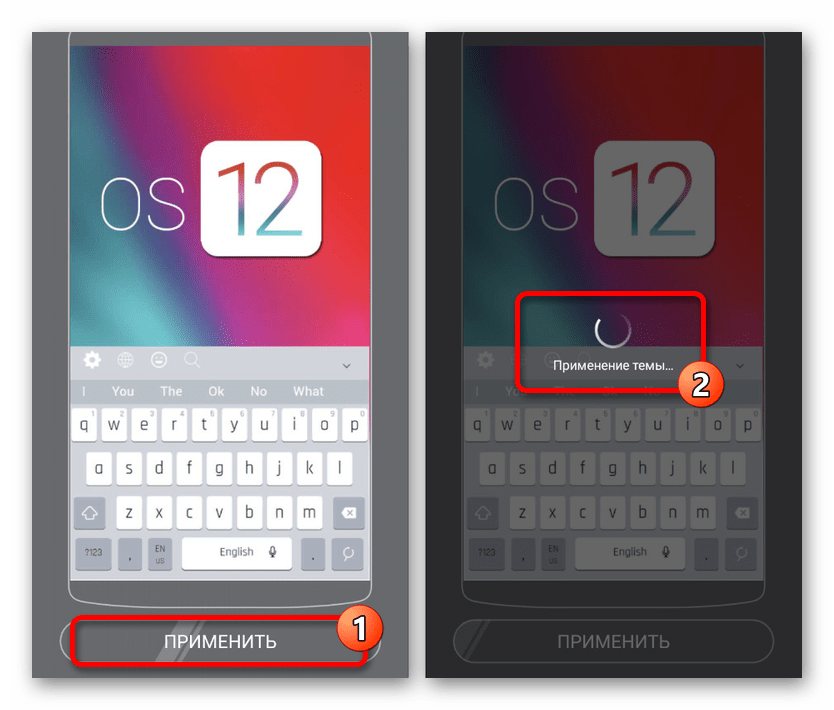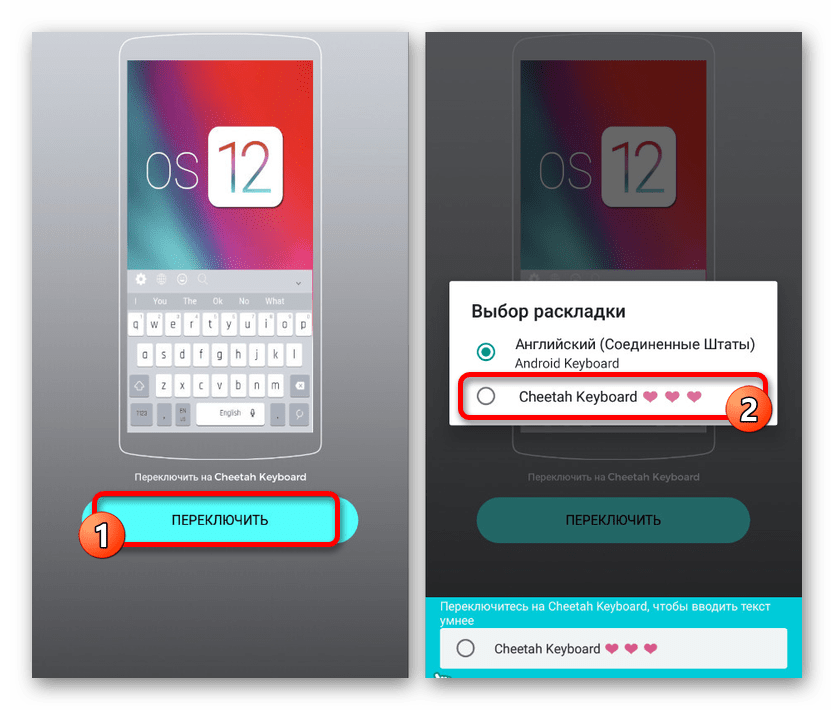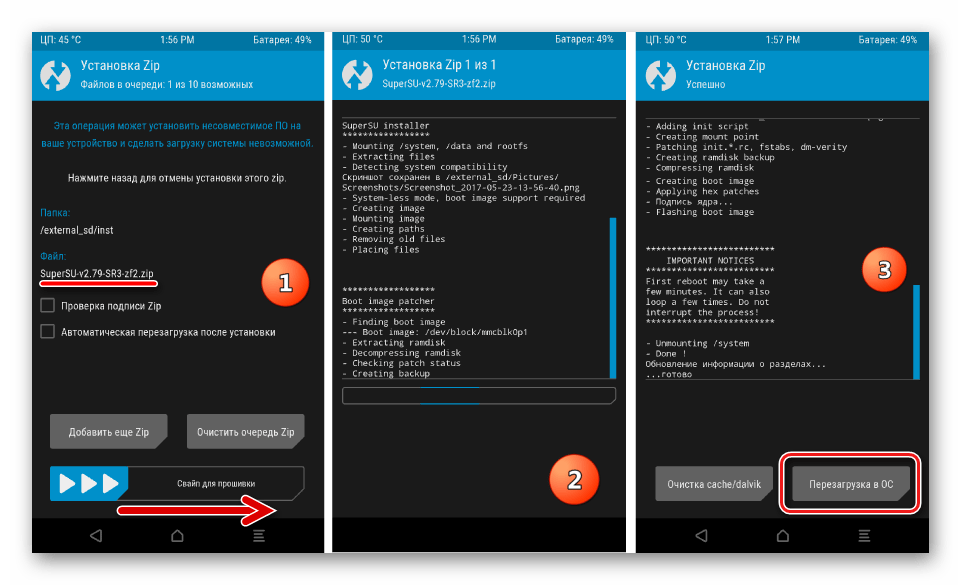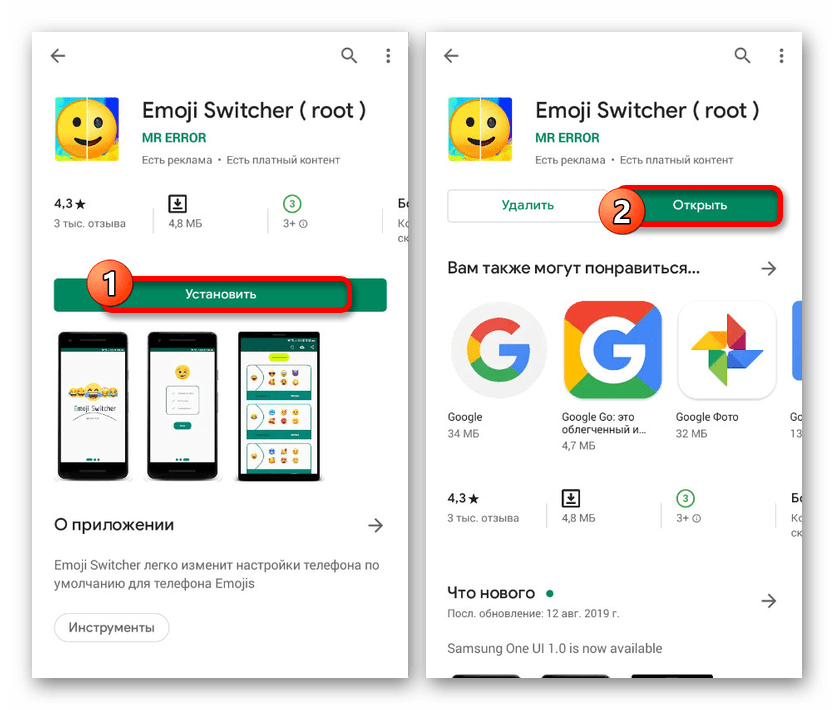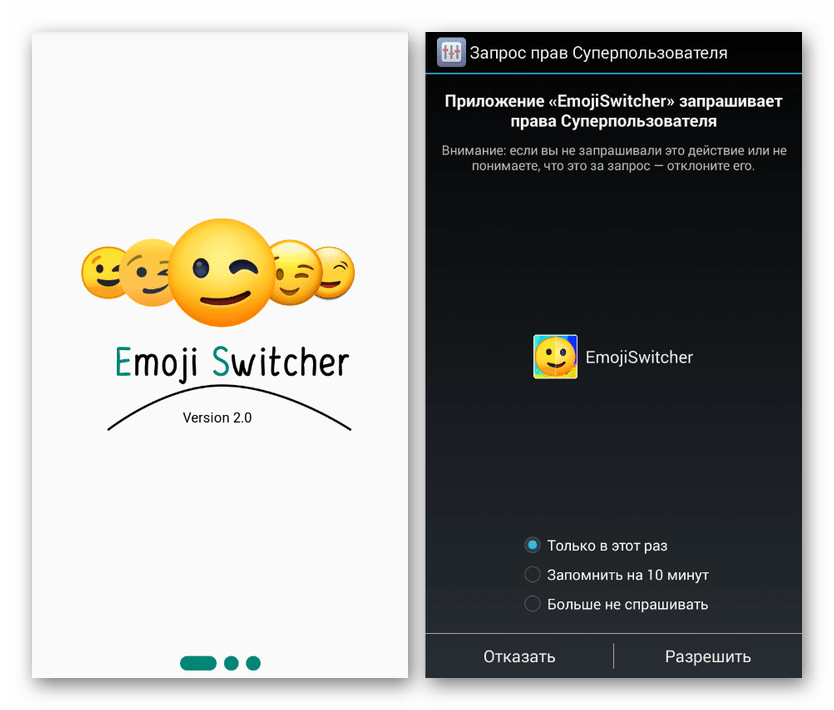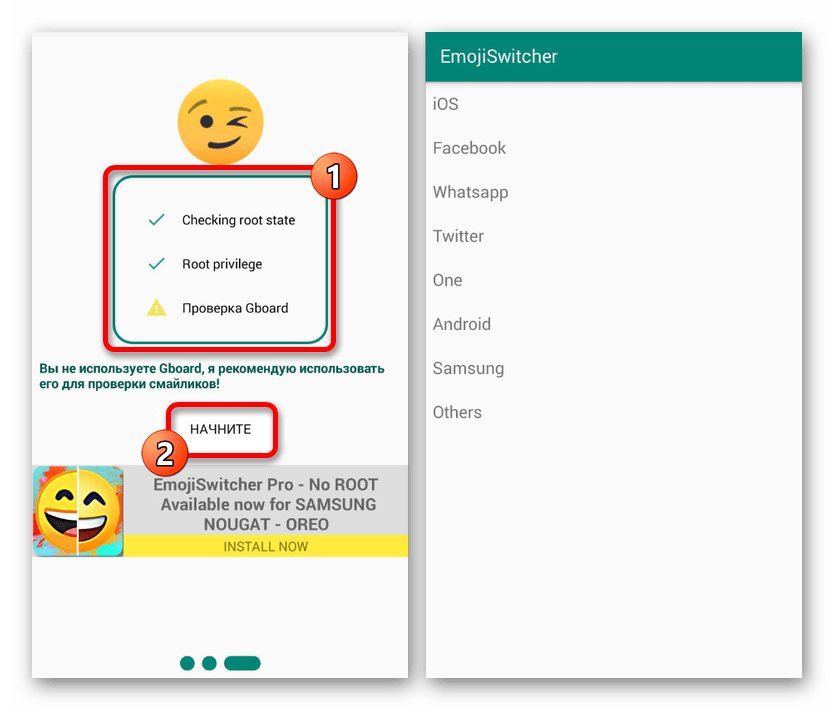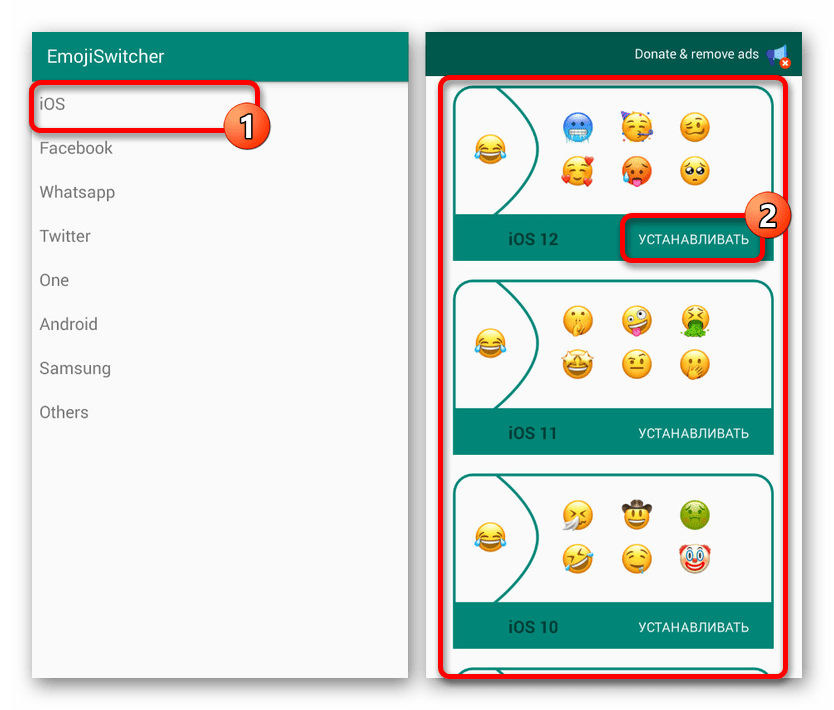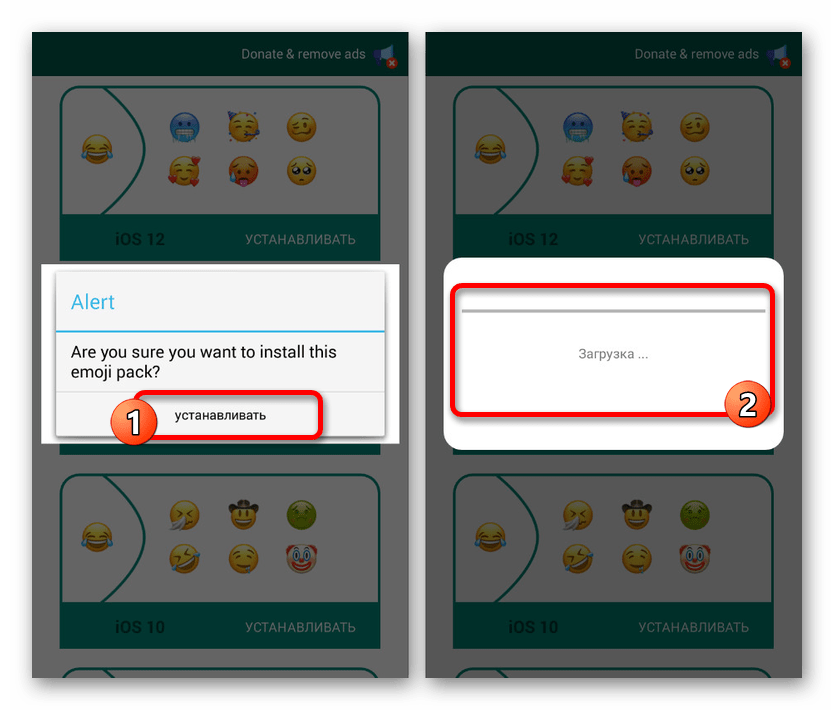- Способы добавления смайликов с iPhone на Android
- Добавление смайликов с iPhone на Android
- Способ 1: Apple Keyboard
- Способ 2: AI Style OS 12
- Способ 3: Emoji Switcher (root)
- Как сделать айфоновские смайлики на Андроид (Samsung, Xiaomi и пр.)
- Установка и настройка zFont 3 Emoji
- Как установить смайлы Айфона на Андроид
- Как поменять смайлики на Xiaomi Redmi
- Ставим айфоновские смайлы на Самсунг
- Использование эмодзи на устройствах iPhone, iPad и iPod touch
- Добавление эмодзи
- Замена слов на эмодзи одним касанием
- Использование предиктивного ввода эмодзи
- Не видите клавиатуру эмодзи?
- Дополнительная информация
Способы добавления смайликов с iPhone на Android
Смартфоны на платформе Android значительно отличаются от iPhone не только в плане функций и доступных приложений, но и по части визуального оформления. Одной из особенностей iOS-устройств являются эмодзи в оригинальном стиле, по умолчанию недоступные на телефонах любых других производителей. В ходе статьи мы рассмотрим несколько методов добавления подобных смайликов на Андроид, несмотря на ограничения.
Добавление смайликов с iPhone на Android
Процедура адаптации эмодзи с iPhone на Android так или иначе сводится к выбору одного из приложений, зачастую требующих рут-права или заменяющих оригинальную клавиатуру на собственный вариант. Мы рассмотрим лишь несколько разновидностей ПО, пользующихся достаточной популярностью и гарантирующих работоспособность на большинстве устройств.
Способ 1: Apple Keyboard
Начать стоить с варианта, вполне стабильно работающего на устройствах без рут-прав и выступающего в роли клавиатуры на замену стандартного компонента. Оно использует встроенный набор смайликов в стиле iOS и стабильно поддерживает любое ПО с возможностью вставки эмодзи.
- Загрузите и установите Apple Keyboard по представленной выше ссылке. При запуске на главном экране воспользуйтесь кнопкой «Enable in Settings» и на странице «Доступная виртуальная клавиатура» включите «Apple Keyboard».
Примечание: В будущем, если потребуется, можете самостоятельно посетить данный раздел и поменять клавиатуру на свое усмотрение.
Вернитесь на стартовую страницу приложения и на второй вкладке тапните по кнопке «Switch input methods». При появлении всплывающего окна повторно выберите клавиатуру Apple.
Если процедура изменения была завершена успешно, после возврата к приложению и нажатия кнопки «Finished» появится окно с настройками. Внесите необходимые изменения и проверьте клавиатуру в любом текстовом редакторе или мессенджере.
Главная проблема Apple Keyboard заключается в наличии рекламных объявлений, несмотря на довольно редкое их появление. В остальном ПО работает на более чем достойном уровне, предоставляя несколько важных параметров и стилей оформления.
Способ 2: AI Style OS 12
Данный вариант является прямой альтернативой предыдущему, но на сей раз для установки потребуется воспользоваться сразу двумя приложениями. AI Style OS 12 позволяет использовать огромную библиотеку стилей и внутренних настроек, делающих каждую клавиатуру по своему уникальной. К тому же с установкой не должно возникнуть проблем, так как управление в целом остается достаточно простым.
- Первым делом перейдите по ссылке ниже, чтобы загрузить и установить приложение Cheetah Keyboard. Оно выступает основным ПО и должно быть добавлено в обязательном порядке.
Выполнив загрузку, откройте приложение «Настройки» и перейдите в раздел «Язык и ввод». Здесь нужно выбрать «Виртуальная клавиатура», называющаяся по-разному в зависимости от версии ОС и оболочки.
Читайте также: Как изменить клавиатуру на Android
На следующем этапе тапните по строке «Управление клавиатурами» и с помощью ползунка включите «Cheetah Keyboard».
После подтверждения через всплывающее окно деактивируйте любые другие варианты и можете выйти из настроек.
Откройте добавленное приложение со страницы в магазине или через меню Android, после чего в нижней части экрана нажмите кнопку «Применить». В результате появится сообщение об успешном добавлении темы.
Для завершения на следующем экране воспользуйтесь кнопкой «Переключить» и во всплывающем окне выберите «Cheetah Keyboard». Сразу после этого откроется приложение и предложит протестировать клавиатуру вместе со смайликами.
В процессе использования Cheetah Keyboard с установленной темой вы получите отличную клавиатуру с актуальными для iOS 12 смайликами. При этом если вас не устраивают оба варианта, рекомендуем ознакомиться с обзором других похожих приложений.
Способ 3: Emoji Switcher (root)
Emoji Switcher, в отличие от предыдущих ппрдуктов, не является приложением-клавиатурой, а попросту заменяет стандартный набор смайликов Андроида, автоматически подключаемый при использовании большинства клавиатур. В связи с этим данный способ является наиболее эффективным, но при этом потребует дополнительных действий.
- Для начала перед установкой необходимо произвести рутирование смартфона одним из существующих способов. Лучше всего использовать распространенные варианты вроде SuperSU, чтобы свести на нет любые возможные проблемы.
Подробнее: Как получить рут-права на Android
После добавления root установите Emoji Switcher со страницы в Плей Маркете. Приложение отлично работает практически с любой версией Android, так что вряд ли возникнут трудности с инсталляцией.
Запустите приложение и перейдите на последнюю страницу свайпом влево, по желанию ознакомившись с основными особенностями. На финальном этапе начнется автоматическая проверка совместимости и будет представлен запрос на получение рут-привилегий.
На той же странице воспользуйтесь кнопкой «Начать» для перехода к настройкам. Обратите внимание: лучше всего ПО будет работать с клавиатурой Gboard (стандартная клавиатура от Google), в то время как другие варианты не гарантируют стабильности.
Находясь на странице «EmojiSwitcher», тапните по пункту «iOS» и выберите один из видов эмодзи. Предложенные здесь наборы практически не отличаются друг от друга и полностью соответствуют аналогам с Айфона.
При нажатии кнопки «Устанавливать» появится всплывающее окно с требованием подтвердить установку. Выполнив задачу, дождитесь завершения загрузки.
Теперь откройте клавиатуру в любом подходящем поле, перейдите на вкладку с эмодзи и проверьте внешний вид установленного по умолчанию набора. Если вас что-то не устраивает, всегда можете заново открыть приложение и выбрать другой вариант.
Единственным незначительным недостатком следует отметить только встроенную рекламу, отключить которую можно путем приобретения соответствующей опции.
Лучшим выбором из всего рассмотренного по ходу статьи является именно Emoji Switcher за счет минимального количества рекламы и достаточно высокой стабильности. В любом случае представленных решений вполне достаточно для установки смайликов с Айфона на Android.
Помимо этой статьи, на сайте еще 12483 инструкций.
Добавьте сайт Lumpics.ru в закладки (CTRL+D) и мы точно еще пригодимся вам.
Отблагодарите автора, поделитесь статьей в социальных сетях.
Источник
Как сделать айфоновские смайлики на Андроид (Samsung, Xiaomi и пр.)
Вот как по мне — так совершенно нет разницы какими смайликами в переписке пользоваться. Главное смайлики, а уж чем они одни от других отличаются — дело десятое. Но так думаю не все и потому достаточно многие часто ищут возможность сделать айфоновские смайлики на Андроид-телефонах: Самсунг, Сяоми и т.п. К сожалению способа сделать это с помощью встроенной кастомизации интерфейса, простыми словами с помощью простой установки темы в настройках. Единственный известный мне способ поставить айфоновские смайлы на свой Android-смартфон — это воспользоваться специальным приложением zFont 3 Emoji & Custom Font Change. В этой инструкции я покажу как им воспользоваться на примере телефонов Самсунг и Сяоми.
Установка и настройка zFont 3 Emoji
Для того, чтобы установить приложение на телефон, Вы должны зайти в Play Маркет, найти там программу zFont 3 и нажать на кнопку «Установить». Заметьте — в описании программы указано No ROOT, что означает для использования приложения не нужно иметь права суперпользователя.
После установки от Вас потребуется дать сначала разрешение zFont на доступ к файлами на смартфоне, а затем и на установку дополнительных приложений и установку пакетов из сторонних источников.
Телефон предупредит, что это опасно. Но нам же нужны айфоновские смайлики эмоджи и ничего нас не остановит — жмём кнопку «Принять». На этом установка и настройка работы приложения закончена.
Как установить смайлы Айфона на Андроид
Теперь нам нужно запустить программу zFont и на вкладке Home прокрутить страничку вниз до раздела «Emoji». Там даже далеко ходить не надо — в ТОПе популярных сразу находим эмоджи IOS14.2. Ими мы и воспользуемся.
Дальше, чтобы сделать айфоновские смайлики на свой Android-телефон, надо будет нажать на кнопку «Download» и, после того, как макет с эмоджи загрузится, нажать на кнопку «Apply», чтобы применить изменения. Следующим шагом будет показана инструкция что делать конкретно для Вашего смартфона. Я покажу для двух самых популярных марок сейчас — это Samsung и Xiaomi.
Как поменять смайлики на Xiaomi Redmi
После применения пакета с IOS Emoji на телефоне Сяоми Вы увидите выбор из трёх вариантов, позволяющих поставить на смартфон смайлы от iPhone. Я выбрал третий метод, подписанный, как Latest, то бишь самый последний и актуальный.
Затем выскочило окно с дальнейшими инструкциями, где было написано, что надо в менеджере тем активировать тему (Apple Me) iOS14.2. Что я незамедлительно и проделал.
Обратите внимание, что в менеджере тем я оставил только галочку на пункте «Система», а с пунктов «Рабочий стол», «Экран блокировки» и «Значки» я галочки убрал, так как мне они не нужны. Мне нужны только эмоджи. Затем телефон потребует его перезагрузить, после чего изменения вступят в силу.
Ставим айфоновские смайлы на Самсунг
Со смартфонами Samsung с их модной оболочкой One UI установка новых Emoji значительно сложнее, чем на Сяоми. Есть одно очень важное условие, без которых Вам не удастся сделать на Самсунге айфоновские смайлики — у Вас должна быть рабочая учётная запись в Samsung account. Дальше Вы увидите вот такой список действий:
Первые пять действий это установка приложения «Circle Rounded FlipFonf», изменение шрифта по-умолчанию на указанный в инструкции, сохранение бекапа настроек в Samsung Cloud и удаление этого приложения.
Затем нужно установить выбранный пакет IOS Emoji, изменить шрифт на Default и восстановить настройки из сделанного ранее бекапа в облако.
Внимание! Восстанавливать надо только настройки. Ничего другого восстанавливать не нужно!
Ну и на этом всё! Теперь надо можете проверить смайлы IOS на клавиатуре. Они должны быть заменены в масштабе всей системы, то есть во всех приложениях!
Источник
Использование эмодзи на устройствах iPhone, iPad и iPod touch
Оживляйте слова с помощью эмодзи одним касанием.
Добавление эмодзи
Клавиатура эмодзи есть в любом приложении, где используется стандартная клавиатура, например в приложениях «Почта» и «Сообщения». Для добавления эмодзи выполните следующие действия.
- Нажмите текстовое поле, затем нажмите кнопку «Эмодзи» или кнопку с изображением глобуса .
- Для переключения тем эмодзи используйте серые значки внизу клавиатуры либо смахните влево или вправо для просмотра дополнительных вариантов. Нажмите кнопку с изображением часов , чтобы просмотреть недавно использованные эмодзи.
- Чтобы изменить оттенок кожи того или иного эмодзи, нажмите и удерживайте его.
- Нажмите эмодзи, чтобы добавить его в текстовое поле.
Замена слов на эмодзи одним касанием
Приложение «Сообщения» показывает, какие слова можно заменить на эмодзи.
- Откройте приложение «Сообщения» и нажмите кнопку «Написать» , чтобы создать новое сообщение, или выберите существующий разговор.
- Напишите сообщение, затем нажмите кнопку «Эмодзи» или кнопку с изображением глобуса .
- Дождитесь, когда слова станут оранжевыми.
- Нажмите оранжевое слово, чтобы вставить вместо него эмодзи. Если можно использовать несколько эмодзи, варианты отобразятся в поле быстрого ответа.
- Нажмите кнопку «Отправить» , чтобы отправить сообщение.
Если требуется заменить эмодзи исходным словом, просто нажмите эмодзи.
Использование предиктивного ввода эмодзи
С помощью предиктивного набора текста можно вводить и дополнять целые предложения всего одним касанием. По мере ввода текста вам предлагаются варианты следующих слов и фраз, основанные на ваших прошлых беседах и вашем стиле письма. Возможен также вывод предложений по использованию эмодзи. Во время ввода сообщения нажмите предложенный эмодзи в поле предиктивного ввода, чтобы заменить им слово или добавить его в текст.
Чтобы выключить функцию предиктивного набора текста, нажмите и удерживайте кнопку эмодзи или кнопку с изображением глобуса , перейдите в раздел «Настройки клавиатуры» и выключите функцию «Предиктивный набор».
Не видите клавиатуру эмодзи?
Если клавиатура эмодзи отсутствует, убедитесь, что она включена.
- Перейдите в меню «Настройки» > «Основные» и нажмите «Клавиатура».
- Выберите «Клавиатуры», а затем нажмите «Новые клавиатуры».
- Нажмите «Эмодзи».
Дополнительная информация
Узнайте, как использовать Animoji, чтобы копировать ваше выражение лица, или создавать Memoji, чтобы отображать ваш характер и настроение. Все эти функции доступны в приложении «Сообщения».
Источник